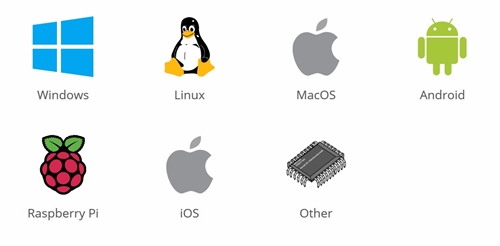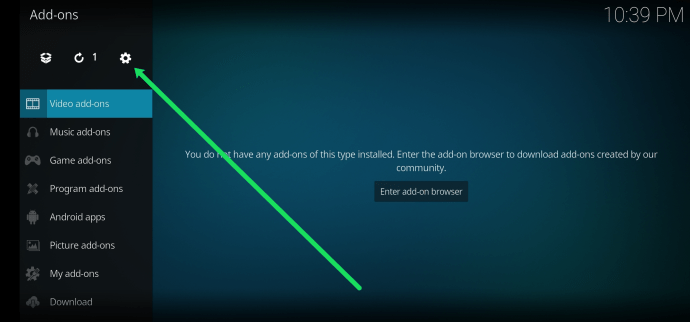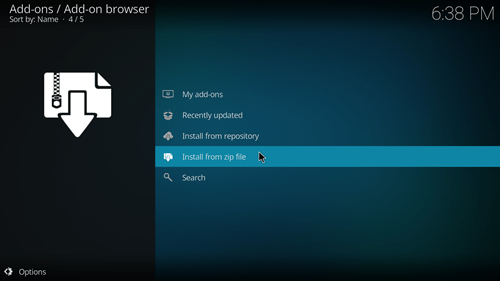온라인 스트리밍 서비스가 너무 많기 때문에 신뢰할 수 있는 서비스를 선택하기가 어렵습니다. 다행히 Kodi 덕분에 한 서비스에서 다른 서비스로 이동하는 것이 훨씬 쉬워졌습니다. 아직 들어보지 못했다면 Kodi는 다양한 디지털 미디어 파일을 로컬 및 온라인에서 보고 재생할 수 있는 미디어 플레이어입니다.

Kodi는 무료이며 오픈 소스이므로 많은 추가 기능이 출시됩니다. 애드온 덕분에 Netflix, SoundCloud, Hulu 등과 같은 서비스에서 콘텐츠를 스트리밍할 수 있습니다. 여러 온라인 스트리밍 서비스를 구독하는 경우 유용합니다.
그렇다면 Kodi에서 Netflix를 스트리밍하려면 어떻게 해야 합니까? 저희와 함께 알아보세요.
VPN 설치
Kodi는 오픈 소스 플랫폼이기 때문에 비공식적이고 위험한 추가 기능이 많이 있어 기기를 감염시킬 수 있습니다. 이것이 VPN(가상 사설망)을 설치해야 하는 이유입니다. VPN은 IP(인터넷 프로토콜) 주소를 변경하여 외부 서버에 연결하는 데 도움이 되는 도구입니다. 이렇게 하면 위치를 속이는 데 도움이 될 수 있습니다. 이는 일부 콘텐츠가 해당 국가에서 제한될 수 있기 때문에 Netflix 스트리밍에 유용합니다.
물론 VPN은 추가 혜택이 없었다면 인기가 없었을 것입니다. 일반적으로 가장 큰 장점은 향상된 보안입니다. VPN을 통해 네트워크에 연결하면 온라인 데이터가 암호화되어 웹에서 익명이 보장되고 해커로부터 안전합니다.
NordVPN은 Netflix 스트리밍을 위한 최고의 VPN 중 하나이지만 ExpressVPN, VyprVPN 및 CyberGhost를 사용해 볼 수도 있습니다.
코디 설치
기기에 Kodi를 설치하는 단계는 다음과 같습니다.
- Kodi 다운로드 페이지로 이동합니다.
- 아래로 스크롤하면 플랫폼 목록이 표시됩니다. 아이콘을 클릭하여 사용 중인 플랫폼을 선택하십시오.
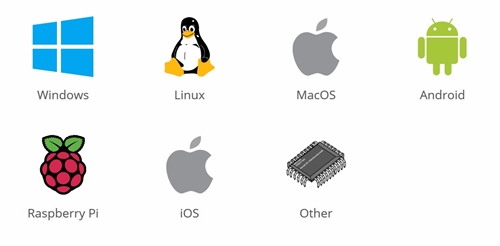
- 다운로드할 버전을 선택합니다. 항상 최신 안정 버전을 선택하는 것이 가장 좋습니다.
메모: Kodi가 장치에서 작동하지 않으면 장치가 지원하는지 확인하십시오. 또는 테스트 버전인 시험판을 다운로드할 수 있습니다. 즉, 버그와 충돌에 대비해야 합니다.
- 설치 파일을 다운로드하여 실행하고 설정 과정을 따릅니다. 바탕 화면이나 시작 메뉴 바로 가기를 찾을 수 없는 경우 나중에 액세스할 수 있도록 설치 위치를 기억해야 합니다.
Netflix 추가 기능 설치
더 진행하기 전에 현재 Kodi 18만 Netflix 애드온을 지원합니다. Kodi 17에서도 저장소를 사용하여 지원했지만 해당 저장소의 링크는 더 이상 사용할 수 없습니다. 또한 타사 소프트웨어 없이 Netflix를 시청할 때와 마찬가지로 Netflix 계정이 있어야 합니다. Kodi가 있다고 해서 Netflix를 무료로 시청할 수 있는 것은 아닙니다(시험 기간 동안 사용하지 않는 한).
Kodi 18에서 작동하는 Netflix 리포지토리를 찾아 여기에서 다운로드할 수 있습니다. 다운로드가 즉시 시작되어야 합니다. 설정 절차가 매우 유사하므로 모든 장치는 아니지만 대부분의 장치에서 작동해야 합니다. PC에 설치하면 다른 장치에도 설치할 가능성이 큽니다.
PC에 추가 기능을 설치하는 방법은 다음과 같습니다.
- Kodi를 실행한 후 추가 기능을 클릭합니다. 왼쪽 메뉴에서 찾을 수 있습니다. 바탕 화면 또는 시작 메뉴 바로 가기가 없으면 Kodi의 설치 위치를 찾은 다음 kodi.exe를 입력합니다.

- 톱니바퀴 아이콘을 찾아 클릭합니다. 추가 기능 설정으로 이동해야 합니다.
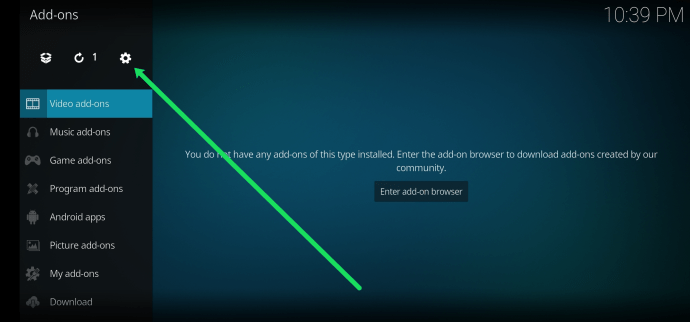
- 왼쪽의 설정 카테고리 위로 마우스를 가져가면 자동으로 열립니다. 그런 다음 추가 기능 위로 마우스를 가져간 다음 거기에 머물면서 알 수 없는 소스를 활성화하십시오. 팝업되는 경고를 주의 깊게 읽고 "예"를 클릭하십시오.
- 추가 기능 메뉴로 돌아가려면 Esc 버튼을 누르십시오.
- 패키지 아이콘으로 표시된 왼쪽 상단 모서리에 애드온 브라우저가 표시되어야 합니다. 그것을 클릭하십시오.
- 새로운 메뉴가 나타납니다. "zip 파일에서 설치"를 클릭합니다.
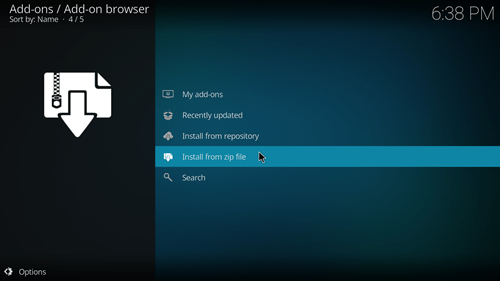
- Kodi의 파일 탐색기에서 방금 다운로드한 저장소를 찾아 업로드하십시오.
이제 Netflix 추가 기능이 준비되어 작동합니다. 비디오 부가 기능에서 찾을 수 있습니다. 작동하지 않으면 업데이트가 자주 있으므로 다른 Netflix 저장소를 찾아보십시오. 이 글을 읽고 있는 시점에는 이미 최신 버전이 있을 수 있습니다.

zip 파일에서 설치한 후 "저장소에서 설치" 옵션을 사용해 볼 수도 있습니다. 또한 애드온 브라우저에 있으며 추가 설치 단계가 필요한 버전에 도움이 될 수 있습니다. 하지만 이 특정 저장소에 대해 이 작업을 수행할 필요는 없습니다.
자주 묻는 질문
코디는 안전한가요?
Kodi는 VPN 및 맬웨어 방지와 같은 적절한 보안 조치를 취하는 한 안전합니다. 추가 기능을 설치할 때 GitHub는 일반적으로 매우 안전하지만 먼저 조사하는 것이 가장 좋습니다. 평판이 좋은 출처에서 추가 기능을 다운로드하고 있는지 확인하십시오.
로그아웃
Kodi에 Netflix를 설치하는 것은 큰 작업이 아니지만 VPN을 함께 설치하는 것도 고려해야 합니다. 기기를 보호할 수 있도록 Kodi의 비공식 애드온에 주의하세요.
기기에 Kodi용 Netflix 추가 기능을 설치하는 동안 문제가 발생했습니까? 가장 보고 싶은 Netflix 프로그램은 무엇입니까? 아래 의견에서 Netflix 및 Kodi 경험에 대해 알려주십시오!